Situatie
Când vorbim despre suite de productivitate și de programe de birou, Microsoft Office este liderul incontestabil în această categorie pe Windows. Există desigur un număr de alternative bune și gratuite, dar pachetul oferit de Microsoft are de departe cele mai multe funcții. O versiune puțin mai simplă, dar totuși foarte bună, există și pentru dispozitivele Android. Cu aplicațiile de Android poți să vezi conținutul unui document exact așa cum a fost creat, dar poți și să creezi alte documente, să le editezi sau să le partajezi. Hai să vedem cum instalezi aplicațiile Microsoft Office pe dispozitivul tău Android!
Solutie
Pasi de urmat
Aplicația pentru Android se numește Microsoft Office Mobile și poți să o descarci urmând acest link din Magazinul Play, sau poți să o găsești căutând cuvintele Microsoft Office Mobile în Magazinul Play. După ce ai deschis acest link, apasă pe butonul Instalați.
Acum poți să verifici la care funcții solicită acces aplicația. Apasă pe Acceptați pentru a descărca și instala aplicația. Microsoft Office Mobile necesită 27 de megabiți de spațiu, deci e recomandat să folosești o conexiune WiFi pe timpul descărcării, mai ales dacă ai un pachet de date mobile limitat.
Vei putea găsi aplicația Office printre celelalte aplicații instalate pe dispozitivul tău. Pentru a vedea toate aplicațiile de pe dispozitiv, apasă pe iconița Toate aplicațiile de pe ecranul principal – aceasta arată de obicei ca o grilă de puncte.
Asta e tot! Ai terminat instalarea și poți să începi să folosești Microsoft Office Mobile, împreună cu contul tău Microsoft!



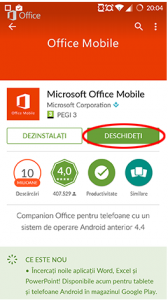

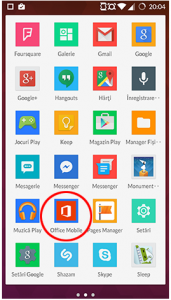
Leave A Comment?